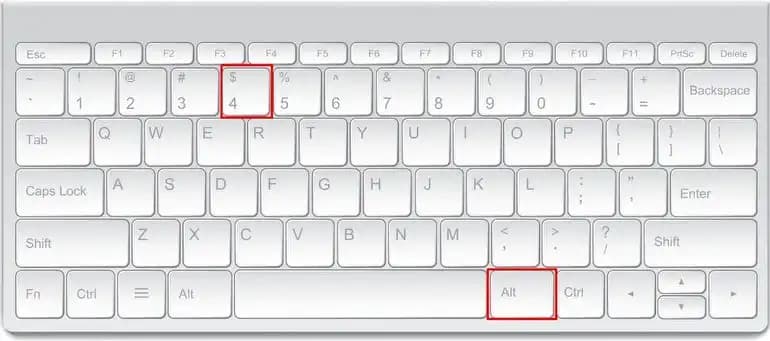Bilgisayarda Dolar İşareti Nasıl Yapılır?
Benzer ürünleri özellik, fiyat ve kullanıcı yorumlarına göre karşılaştırın, doğru seçimi yapın.
Bilgisayar kullanırken sıkça ihtiyaç duyulan sembollerden biri olan dolar işareti ($), özellikle finans, ekonomi ve sosyal medya alanlarında oldukça yaygın şekilde kullanılır. Peki, bilgisayarda dolar işareti nasıl yapılır? Bu sorunun cevabı, kullanılan işletim sistemine ve klavye düzenine göre değişiklik gösterebilir. İşte detaylı ve kapsamlı bir rehberle, bilgisayarda dolar işaretini nasıl kolayca yazabileceğinizi öğrenebilirsiniz.
Klavye Düzenine Göre Dolar İşareti Yapma Yöntemleri
Ayrıca Bakınız
1. Windows İşletim Sisteminde Dolar İşareti
Windows kullanıyorsanız, dolar işaretini yazmak için birkaç farklı yöntem mevcuttur:
ABD İngilizce Klavye Düzeni:
En yaygın kullanılan yöntem, Shift tuşuna basılı tutarken 4 numarasına basmaktır. Bu, en hızlı ve kolay yoldur.
Örnek:Shift + 4 → $Türkçe Q Klavye Düzeni:
Türkçe Q klavyede dolar işaretini yapmak için genellikle Alt Gr tuşu ve 4 tuşunun kombinasyonu kullanılır.
Örnek:Alt Gr + 4 → $Alternatif Yöntemler:
Bazı durumlarda, ASCII kodları kullanılarak da dolar işareti yazılabilir. Bunun için şu adımları uygulayabilirsiniz:Klavye üzerinde herhangi bir metin alanında iken, Alt tuşuna basılı tutup, sayısal tuş takımından 36 rakamlarını girin ve ardından Alt tuşunu bırakın.
Bu yöntem, özellikle farklı klavye düzenleri veya ayarları kullanırken işe yarayabilir.
2. Mac Bilgisayarda Dolar İşareti
Mac kullanıcıları için ise dolar işareti yapmanın birkaç farklı yolu bulunmaktadır:
Shift + 4 Tuşu:
En sık kullanılan ve en kolay yöntem budur. Mac klavyelerde Shift tuşuna basılı tutarken 4 tuşuna basmak yeterlidir.
Örnek:Shift + 4 → $Türkçe Mac Klavye Kullanıcıları:
Eğer Türkçe klavye kullanıyorsanız, yine aynı kombinasyon geçerlidir. Ayrıca, Option (Alt) tuşu ile alternatif semboller de elde edilebilir, fakat dolar işareti için en yaygın yöntem Shift + 4’tür.
3. Mobil Cihazlarda Dolar İşareti
Akıllı telefonlar ve tabletlerde dolar işareti yapmak için genellikle şu adımlar izlenir:
Sanal Klavye Üzerinden:
Yazı alanında klavyeyi açın.
"123" veya "Sembol" butonuna dokunun.
Ardından, dolar işareti genellikle sembol listesinde bulunur veya doğrudan giriş ekranında görünür.
Dolar işaretine dokunarak yazabilirsiniz.
Klavye Dili ve Ayarlarının Önemi
Bilgisayarda dolar işareti yaparken, kullandığınız klavye dil ayarları büyük rol oynar.
İngilizce (ABD) klavye düzeni: En yaygın ve en kolay erişilen yöntem Shift + 4’tür.
Türkçe veya diğer dil düzenleri: Alt Gr + 4 veya farklı kombinasyonlar gerekebilir.
Düzen ayarları: Klavye düzeninizi doğru seçmek, sembolleri hızlı ve doğru şekilde yazabilmek için önemlidir.
Dolar İşareti Kullanım Alanları ve Önemi
Dolar işareti, sadece sembolik değil, aynı zamanda ekonomik ve finansal işlemlerde de temel öneme sahiptir.
Finans ve döviz işlemleri: ABD dolarını temsil eder ve uluslararası ticarette sıkça kullanılır.
Sosyal medya ve iletişim: Kişisel ve kurumsal paylaşımlarda fiyat, bütçe veya finansal durum belirtmek için tercih edilir.
Programlama ve kodlama: Bazı programlama dillerinde, değişken isimleri veya sembol olarak kullanılır.
Sonuç
Bilgisayarda dolar işareti yapmak, temel klavye kombinasyonlarını bilmekle oldukça kolaydır.
Windows kullanıcıları için en pratik yol Shift + 4 veya Alt Gr + 4 kombinasyonudur.
Mac kullanıcıları ise yine Shift + 4 tuşlarını kullanmalıdır.
Mobil cihazlarda ise sembol menüsünden erişim sağlanabilir.
Dolar işareti, günümüz dijital iletişiminde ve finansal işlemlerde vazgeçilmez bir semboldür. Bu nedenle, klavye düzeniniz ne olursa olsun, bu sembolü hızlı ve doğru bir şekilde kullanabilmek, günlük işlemlerinizde zaman kazanır ve verimliliğinizi artırır. Klavye ayarlarınızı ve alışkanlıklarınızı gözden geçirerek, bu sembolü her zaman kolayca yazabilir hale gelmeniz mümkündür.